Azure 구독을 사용하여 디렉터리 테넌트 변경
조직에는 여러 Azure 크레딧 구독이 있을 수 있습니다. 조직이 설정하는 각 구독은 Microsoft Entra ID와 연결됩니다.
Microsoft Entra ID는 직원이 내부 및 외부 리소스에 로그인하고 액세스할 수 있게 해주는 Microsoft의 클라우드 기반 ID 및 액세스 관리 서비스입니다.
작업 중인 Active Directory를 변경하거나 구독을 다른 Active Directory로 전송해야 할 수 있습니다.
구독을 활성화할 때 사용하는 이메일을 기반으로 ID가 만들어집니다. 해당 ID는 조직의 Active Directory 테넌트와 연결되거나 해당 ID에 대해 새 디렉터리 테넌트가 만들어집니다. Azure Portal의 오른쪽 위에서 사용 중인 ID를 볼 수 있습니다.
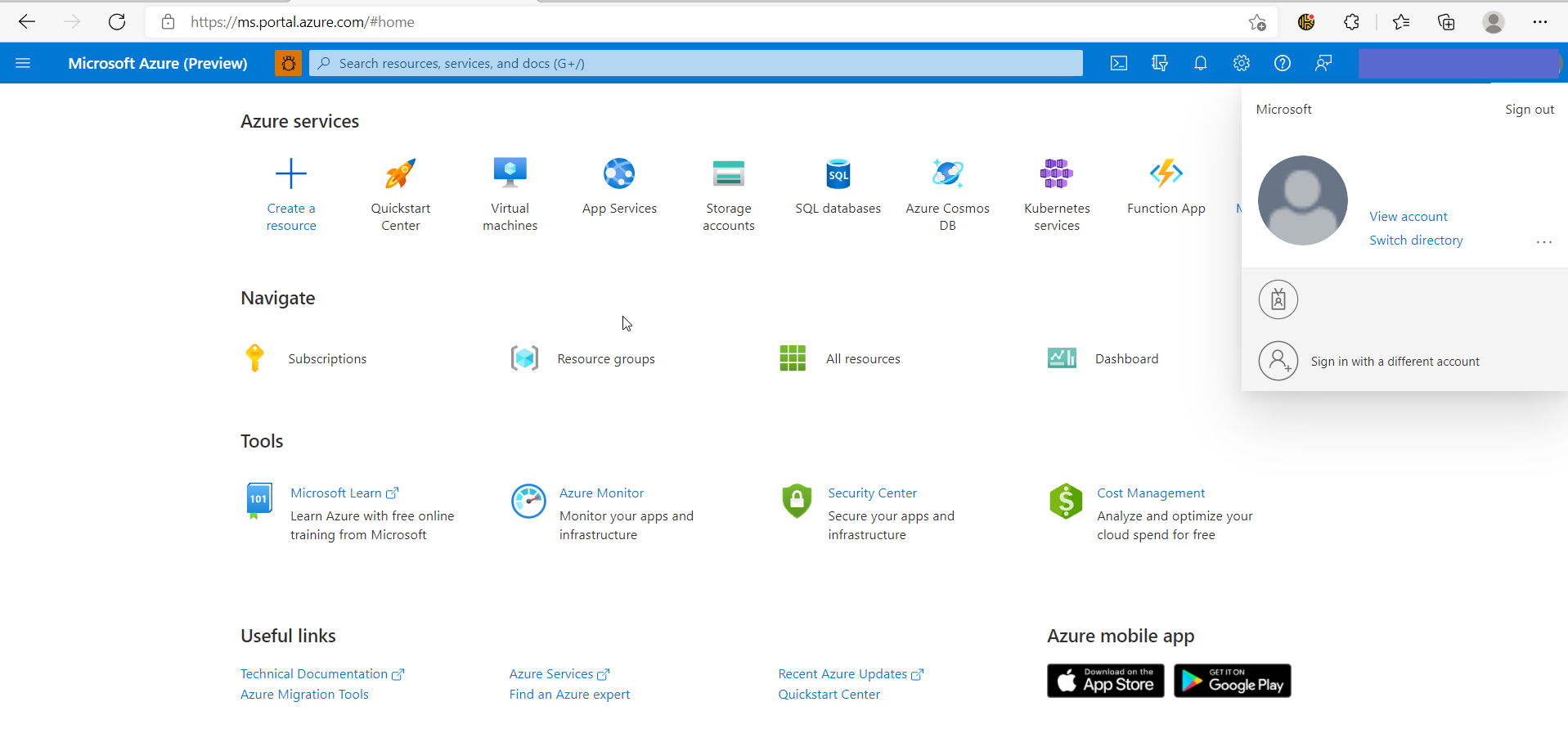
여기에서 ID를 전환하거나 디렉터리를 전환할 수 있습니다. 특정 디렉터리에 액세스하려면 ID를 변경해야 할 수 있습니다.
로그인한 ID가 여러 디렉터리에 연결된 경우 “디렉터리 전환”을 선택하여 전환합니다. 현재 ID가 연결된 디렉터리가 표시됩니다.
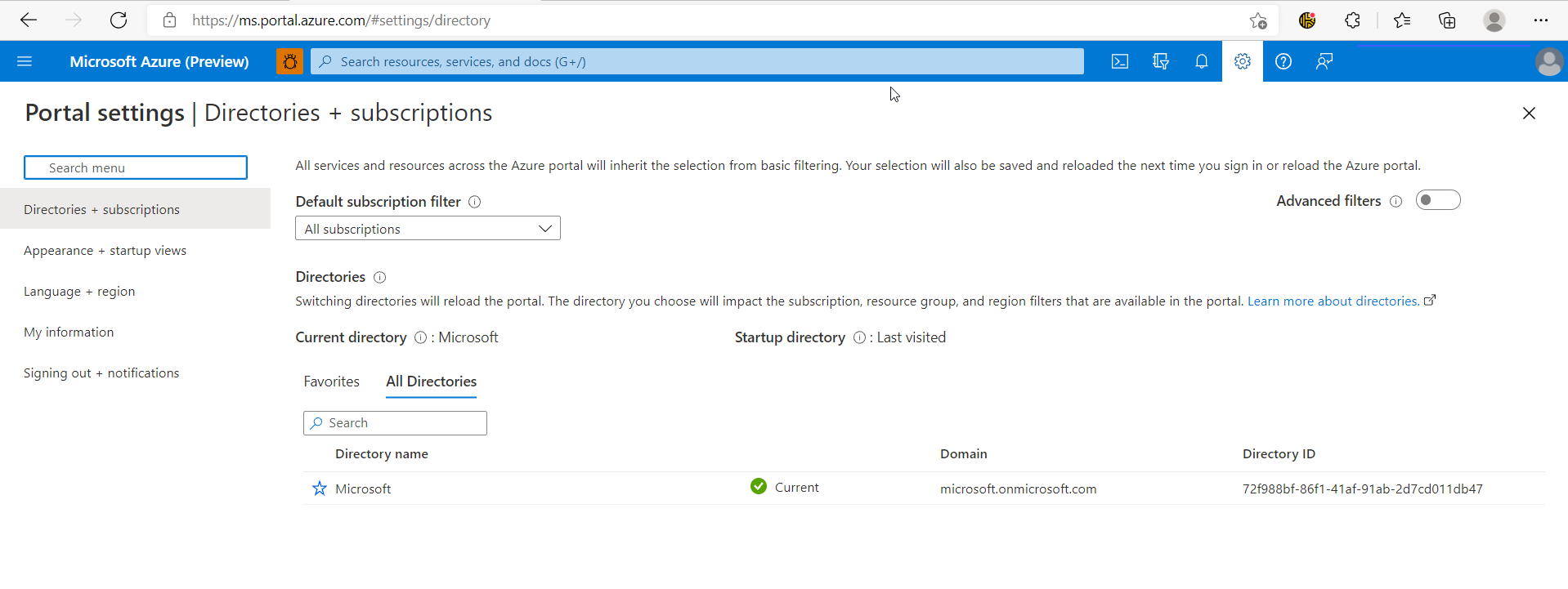
포털 내의 환경은 사용한 ID와 연결된 디렉터리에 크게 달라집니다. 디렉터리 테넌트를 변경하려면 관리자가 대상 디렉터리 내에서 해당 ID를 사용자로 추가해야 합니다.
Microsoft Entra 테넌트 변경의 중요성
Visual Studio 라이선스를 통해 Azure 크레딧 구독을 설정할 때 회사 이메일 또는 개인 이메일을 사용하여 ID를 만들 수 있습니다.
개인 계정을 사용하여 크레딧 구독을 설정하는 경우 ID와 작업이 조직의 Active Directory와 격리됩니다. 배포하기 전에 자체 구독을 테스트하고 학습해야 하는 앱에서 작업을 수행했다고 가정해 보겠습니다. 이제 조직의 작업 또는 참조에 액세스해야 합니다. 디렉터리의 테넌트 변경으로 조직의 리소스에 액세스할 수 있으며 조직도 사용자 리소스에 액세스할 수 있습니다.
다음 다이어그램에서는 구독을 변경하거나 이전할 때 수행할 기본 단계를 보여 줍니다.
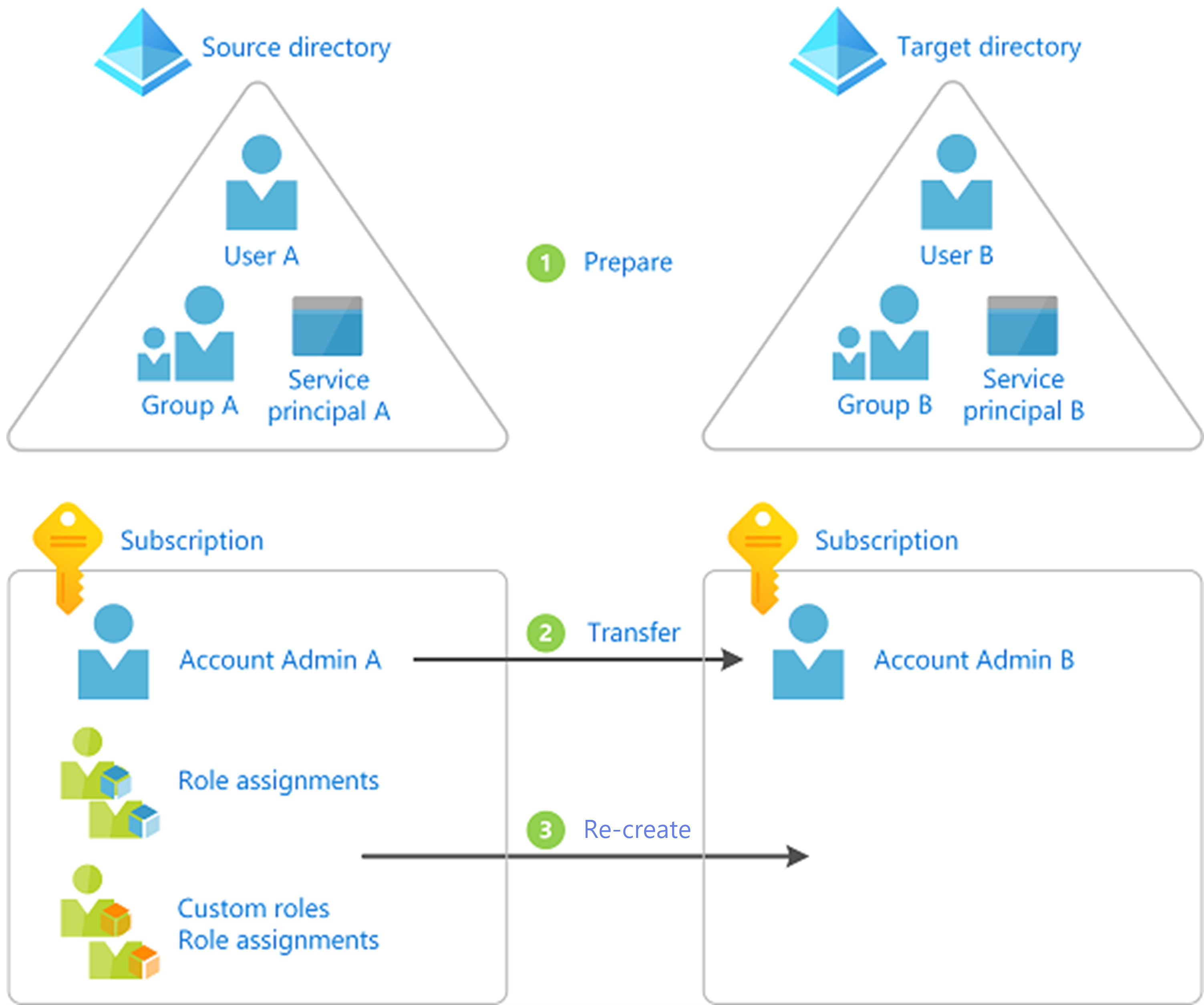
ID 및 액세스 관리
액세스 위치 및 방법은 로그인한 자격 증명에 따라 표시되는 내용을 결정합니다. 이 액세스 권한은 조직의 계층 구조 내 다양한 수준에서 부여할 수 있습니다. 디렉터리 수준, 구독 수준 또는 리소스 그룹 내에서 액세스 권한을 부여할 수 있습니다.
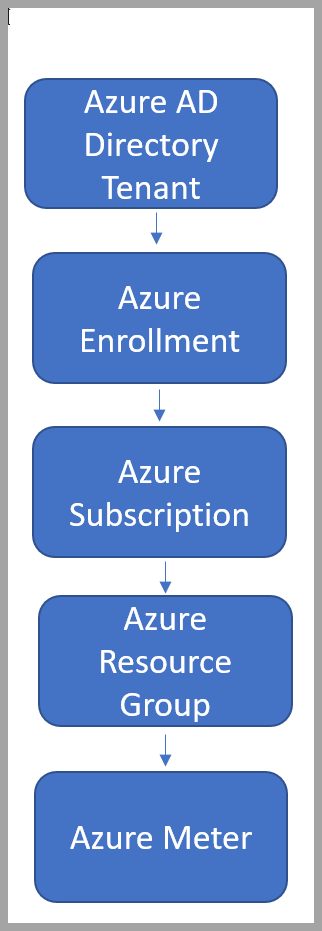
Access Control 내에서 액세스 수준을 보고 관리할 수 있습니다. 액세스 수준에 따라 구독에 대한 다른 사용자의 액세스를 관리할 수도 있습니다.
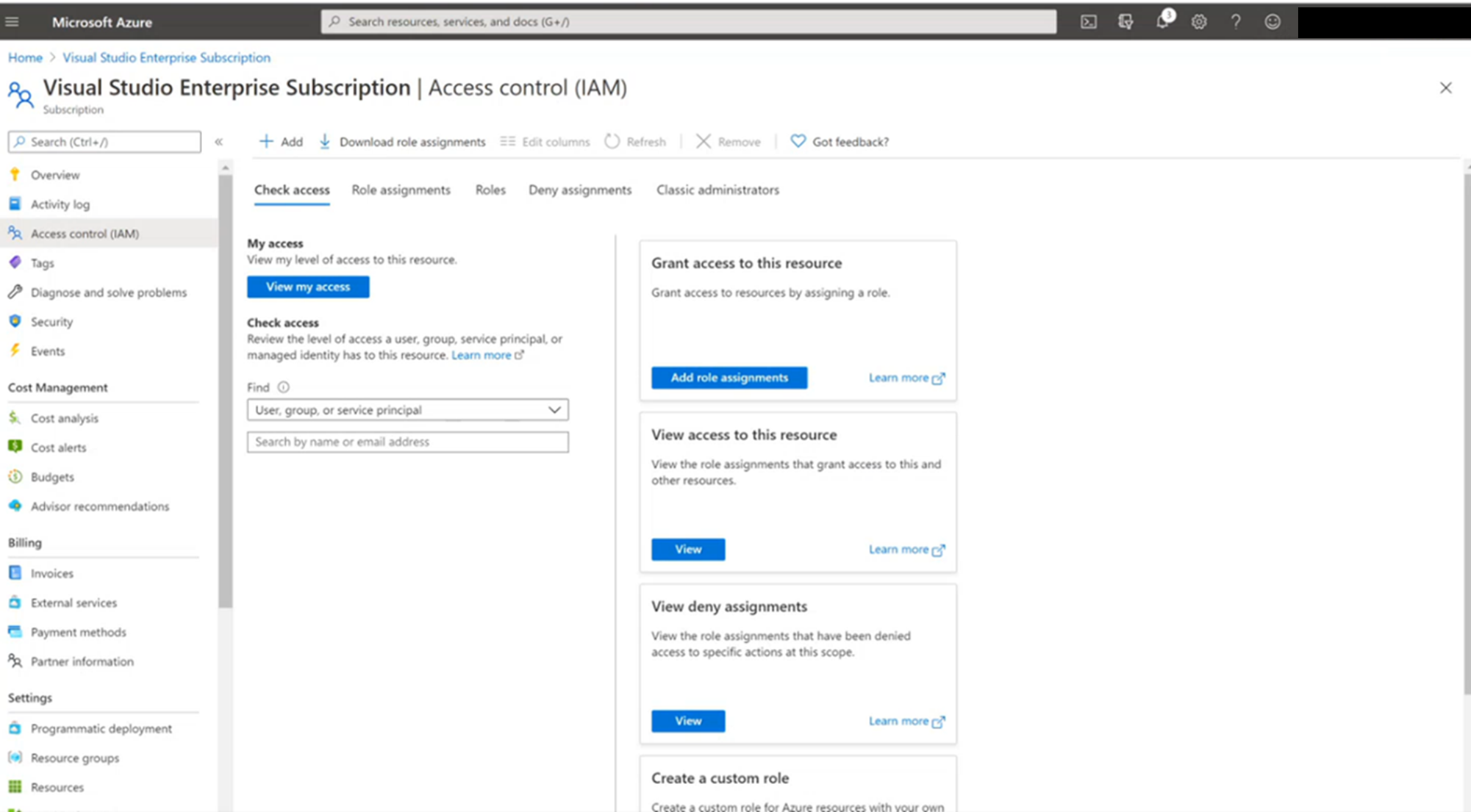
Azure Directory 테넌트를 변경하는 방법
다른 Active Directory에 액세스하려면 디렉터리 테넌트를 변경하는 데 필요한 권한과 액세스 권한이 있는 활성 계정이 필요합니다. 액세스하려는 디렉터리 테넌트 내의 관리자는 사용자를 다음으로 추가할 수 있습니다.
- 사용자
- 게스트
추가되고 적절한 권한이 부여되면 구독 내에서 디렉터리를 전환할 수 있습니다.
로그인하여 Azure Portal의 구독 페이지에서 사용하려는 구독을 선택합니다.
디렉터리 변경을 선택합니다.
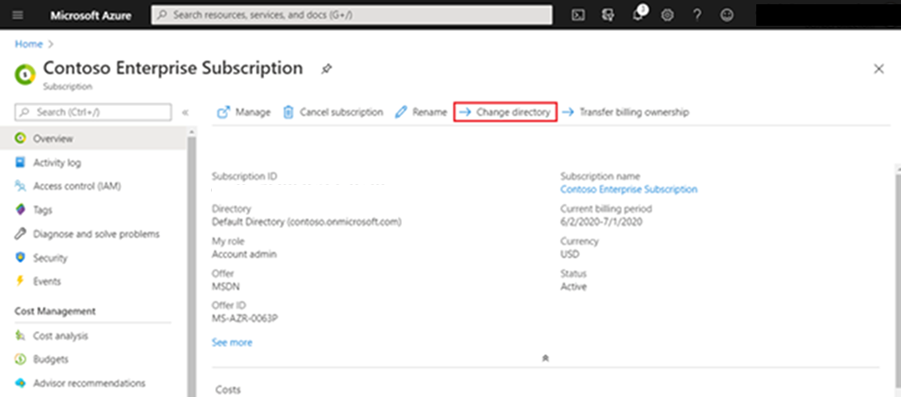
상자가 표시되면 새 디렉터리를 선택합니다.
변경을 선택합니다.
참고 항목
대상 디렉터리에 대한 액세스 권한이 없으면 표시되지 않습니다. 디렉터리가 구독에 맞게 변경되면 성공 메시지가 표시됩니다.
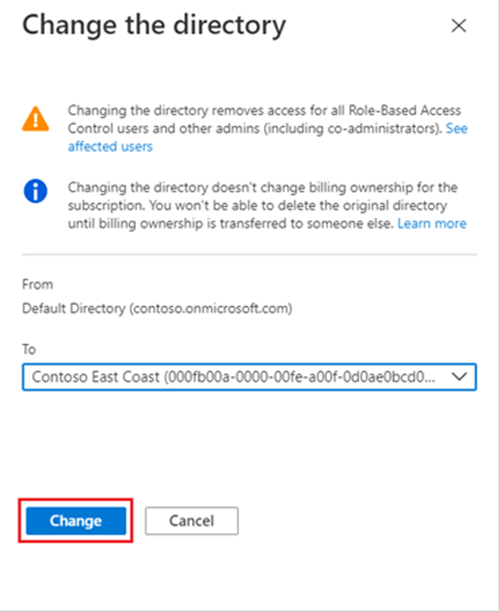
구독 페이지에서 “디렉터리 전환”을 선택하여 새 디렉터리로 이동합니다.
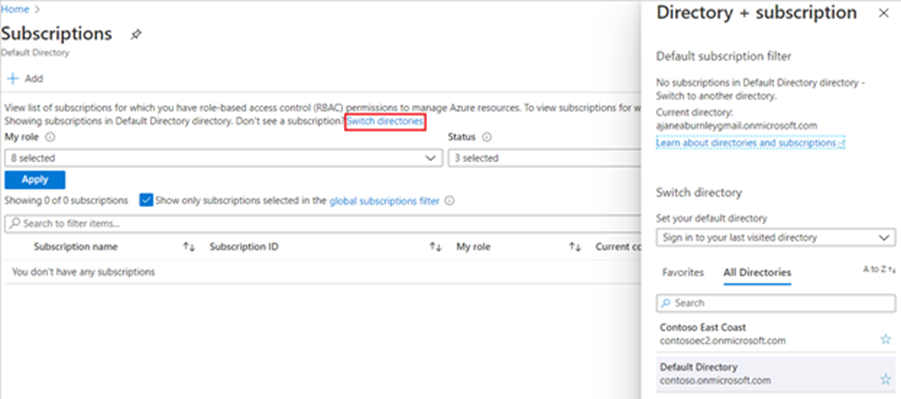
또한 대상 디렉터리로 이동하여 관리자를 추가하여 대상 디렉터리에 액세스하고 테넌트를 변경할 수 있습니다. 지침에 따라 구독에 관리자를 추가하는 방법을 확인하세요. 완료되면 관리자가 두 디렉터리에 모두 액세스할 수 있으며 테넌트 디렉터리를 변경할 수 있습니다.
피드백
출시 예정: 2024년 내내 콘텐츠에 대한 피드백 메커니즘으로 GitHub 문제를 단계적으로 폐지하고 이를 새로운 피드백 시스템으로 바꿀 예정입니다. 자세한 내용은 다음을 참조하세요. https://aka.ms/ContentUserFeedback
다음에 대한 사용자 의견 제출 및 보기